6 herramientas de conversión muy recomendadas para transformar vídeos a GIF al instante en cualquier sistema operativo [2025]
No es una opción permitir que su video grabado permanezca en su galería y se desperdicie. Al convertirlos en un GIF animado, es posible obtener el mayor valor. Puede utilizar los programas que se enumeran a continuación para convertir vídeo a un GIF animado formato de archivo en su computadora, teléfono o Internet.

Convertidor de vídeo definitivo es una aplicación de escritorio que te permite convertir videos a GIF en segundos. El video se puede recortar, recortar, dividir, dividir y rotar en un período de tiempo muy corto usando esta aplicación, lo cual es conveniente. La interfaz de usuario es fácil de usar, lo que la hace más apropiada tanto para principiantes como para usuarios experimentados. También incluye varias herramientas de edición que pueden usarse para hacer que su video sea más fascinante y atractivo. Sigue los pasos a continuación para convertir tu video en un GIF con tanta anticipación.
Características clave
Instalar el convertidor
Antes que nada, primero descargue Video Converter Ultimate dirigiéndose a su página oficial. Luego, instale la herramienta en su escritorio. Al iniciar, verá la interfaz principal. Localice el Caja de herramientas y golpea el Creador de GIF sección de la interfaz principal.

Sube el videoclip
Después de eso, ahora puede importar su videoclip seleccionando el Vídeo a GIF botón.

Modificar el GIF
Antes de convertir un video a GIF, puede agregar filtros y efectos, recortar, rotar o recortar el GIF y cambie el tamaño de salida según sus preferencias.
Para agregar filtros y efectos, presione el Editar en la esquina lateral izquierda de la interfaz. Al presionar, haga clic en el Efectos y filtros pestaña en la barra de menú. Elija los filtros y máscaras que desee en el Filtros sección en el lado derecho de la interfaz. Después de eso, puedes ajustar el contraste, la saturación, el tono y el brillo del filtro en el GIF en la Efecto básico sección.

A continuación, después de aplicar efectos geniales a tu GIF, localiza el Rotar y recortar desde la barra de menú. Si hay áreas innecesarias que deseas eliminar en el video, puedes recortarlas manualmente usando el manillar. De lo contrario, puedes cambiar la dimensión del GIF presionando el botón Relación de aspecto sección.
Cuando haya terminado con los cambios, presione el DE ACUERDO botón. Luego, lo llevará a la interfaz principal de la herramienta GIF Maker.

A continuación, también puede cambiar el tamaño de salida y la velocidad de cuadros del video ingresando el valor deseado en el Tamaño de salida y Cuadros por segundo sección ubicada en la parte inferior de la interfaz.

Iniciar la animación del bucle.
Después de eso, ahora puede habilitar la animación en bucle marcando la casilla Animación en bucle en la esquina inferior de la interfaz. Al realizar estos cambios, permite que el GIF repita cada cuadro continuamente.

Guarda el GIF
Antes de convertir el video, guarde el GIF en la carpeta de destino que desee. Para hacer esto, presione el Carpeta en la parte inferior derecha de la interfaz.

Convierte el vídeo en un GIF animado
Finalmente, ha llegado el momento de convertir el vídeo en un GIF. Para iniciar el proceso de conversión, haga clic en Generar GIF botón. ¡Espera unos segundos para renderizar y listo! ¡Ahora puedes disfrutar de tu GIF y compartirlo con tus compañeros!

Si desea modificar, recortar, editar cuadro a cuadro, agregar animaciones a su GIF animado, Gif.com, el creador de GIF en línea, lo tiene todo. Tiene una interfaz de usuario colorida que la hace más atractiva a los ojos de los usuarios. Puede agregar un fondo blanco y negro, aplicar relleno al video, agregar pegatinas, subtítulos y recortar el video antes de exportarlo a GIF. Mientras tanto, estos son los métodos básicos a continuación para convertir su video a GIF de inmediato.
Comience ejecutando el programa en su navegador existente accediendo a la página oficial del sitio web Gif.com.
Una vez que se haya iniciado la herramienta, localice el Subir opción y utilícela para importar el archivo que desea convertir al formato GIF.

Después de eso, puedes mejorar el atractivo estético de tu GIF. Puedes recortarlo, editarlo, voltearlo y dividirlo.

Ahora es el momento de guardar todas las modificaciones y convertir el vídeo a GIF. Para hacer esto, seleccione el Crear GIF opción en la barra de herramientas. ¡El GIF animado que creó ahora puede compartirse en sus sitios de redes sociales!

Veed.io es un servicio web amigable que le permite convertir su video grabado desde su teléfono a formato GIF. Con una combinación de colores simple y funciones de edición básicas como recortar, rotar, dividir y voltear, así como la capacidad de aplicar efectos y agregar texto, ¡este programa es imprescindible! Más interesante aún, Veed.io ofrece un cuadro de vista previa en tiempo real, lo que significa que puedes ver en tiempo real todas las modificaciones que has realizado en el vídeo a medida que se crean. Ahora, sigue las formas siguientes y convierte tu vídeo en GIF.
Abra un navegador web y busque la página de inicio de Veed.io para comenzar.
Luego, arrastre y suelte su archivo de video en el centro de la pantalla, o seleccione el Cargar un archivo opción para comenzar el proceso de carga. Existe una variedad de métodos adicionales para importar su video. Puede copiarlo y pegarlo o cargarlo a través de Dropbox, o puede grabar un videoclip inmediatamente presionando el botón Grabar.

Después de cargar el clip en la interfaz, haga clic en el Editar botón. Puede recortar, editar, recortar y agregar texto al archivo de video.

Por último, cuando haya terminado, haga clic en el Exportar botón en la esquina superior derecha de la pantalla. En este punto, puedes compartir el GIF con tus compañeros.

OnlineConvert es un servicio gratuito que transforma archivos multimedia en varios formatos de archivo populares para descargar. Puede convertir formatos de audio, vídeo, imágenes, libros electrónicos, archivos y documentos. La parte más destacable de este software es que te permite convertir un vídeo simple en un GIF animado genial en cuestión de minutos. La interfaz OnlineCOnvert es intuitiva y fácil de usar. Sin embargo, necesitará una conexión a Internet rápida porque está realizando la conversión en línea. Si no se hace esto, el proceso de conversión puede ser largo. Consulte los pasos a continuación para obtener instrucciones sobre cómo convertir videos a GIF.
Para comenzar, abra un navegador web y busque la herramienta en línea, luego haga clic en ella para comenzar a usarla.
Cuando se inicia el software, seleccione el archivo que desea convertir en un GIF animado seleccionándolo de la lista Seleccionar archivos Menú desplegable. Puede importar archivos desde Google Drive, DropBox o copiando URL en el navegador.

Luego, tiene la opción de comprimir el video, cambiar el tamaño de salida y modificar la configuración de salida.
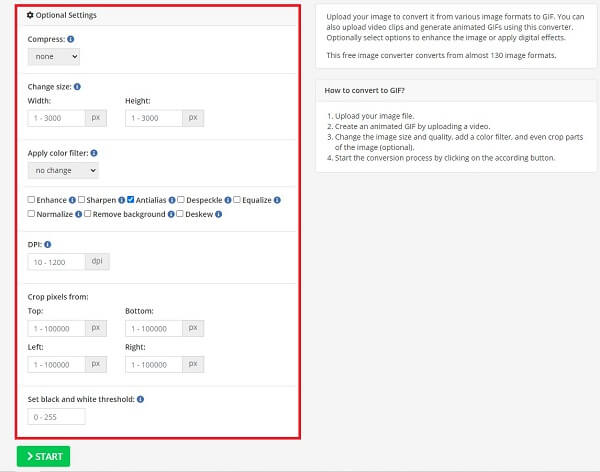
Finalmente, seleccione el Comenzar para comenzar el proceso de conversión. Asegúrese de que el formato esté convertido a un formato gif.

Para convertir videos a GIF en dispositivos Android, puede usar la aplicación GIFDroid disponible en Google Playstore. Puede utilizar esta aplicación descargable gratuita para crear un GIF animado en su teléfono móvil. Su objetivo principal es crear y modificar el vídeo para convertirlo en un GIF animado genial. Eche un vistazo a los pasos básicos a continuación sobre cómo convertir videos a GIF en Android.
Localice e inicie la aplicación GIFDroid en su teléfono Android. Al iniciar, presione el Seleccionar vídeo y elige el vídeo que deseas convertir en un GIF animado.
Después de eso, seleccione el segmento de video que desea convertir en GIF. Puede mover manualmente el manillar a la ubicación donde desea comenzar y finalizar el segmento de video.
Después de seleccionar la parte requerida, elegirás los fotogramas en los que deseas incorporar animación. Puedes marcar el Seleccionar todo icono para incluir todos los marcos. De lo contrario, presione Deseleccionar todo.
Por último, reproduzca su GIF antes de exportarlo.

Shortcuts es una aplicación integrada para iPhone donde puedes hacer cosas rápidamente, como convertir videos a GIF. Algunos usuarios eliminan atajos porque no saben cómo utilizarlos, pero les facilitará la vida si los maximizan. Eche un vistazo a los métodos para guardar videos como GIF en su iPhone.
Ejecute la aplicación Atajos en su iPhone. Seleccionar Galería y golpea el Atajos de inicio en la pantalla al ejecutar la aplicación.

Después de hacer clic en hacer gif, seleccione Agregar Atajo botón en la esquina inferior de la interfaz. Luego, aparecerá una nota emergente que le pedirá que permita que la aplicación acceda a sus fotos. Golpea el DE ACUERDO botón.

Después de permitir, ahora puedes elegir el video de la carpeta que deseas convertir en un GIF. Luego, selecciona la parte del video que deseas crear como GIF. Ahora, presiona el Ahorrar en el panel derecho de la pantalla.

Después de guardar el GIF, haga clic en Hecho botón. Ir a tu Fotos aplicación y reproduzca su GIF recién creado.

¿Es posible transformar GIF en vídeo?
Sí. Usando Convertidor de vídeo definitivo, importe el GIF en la interfaz del Convertidor Pestaña. Luego, localice el Formato botón y busque Video > MP4 formato. Después de hacer clic en él, puede presionar el Exportar botón.
¿Puedo convertir GIF a MOV?
¡Definitivamente sí! Puede utilizar las herramientas enumeradas anteriormente. Las herramientas en línea son fáciles de usar, pero requieren una conexión estable. Las herramientas sin conexión son la mejor opción. Puedes utilizar Video Converter Ultimate.
¿Puedo convertir GIF a MP3?
El GIF no tiene audio. Por eso no será posible convertirlo al formato MP3.
Una vez que haya dominado las técnicas para convertir vídeo a GIF, no tendrás ninguna dificultad en el futuro. Usando Convertidor de vídeo definitivo convertir videos a GIF es el método más eficiente. ¡Instálalo ahora mismo y pruébalo minuciosamente!
Más lectura
Un tutorial rápido sobre cómo hacer un GIF en iPhone a partir de fotos
Hacer GIF es ahora más frecuente que nunca. Al leer esta guía, descubrirá métodos sencillos sobre cómo crear un GIF en iPhone a partir de Fotos.
Descubra los 2 métodos para revertir un GIF en línea y sin conexión
Al leer esta publicación, le brindaremos un tutorial completo sobre cómo revertir un GIF utilizando el inversor de GIF más eficiente fuera de línea y en la web.
Revise los distintos recortadores de GIF para recortar GIF al instante
Asimile los notables recortadores de GIF utilizados en varios dispositivos operativos. Además de esto, consulte los pasos para recortar un GIF utilizando el mejor recortador de GIF fácilmente.
Conozca los mejores editores de GIF con ventajas y desventajas [en línea y fuera de línea]
Este artículo le enseñará acerca de los numerosos editores de GIF disponibles en varios sistemas operativos y aprenderá a editar GIF con un editor de GIF profesional.